

作者:Gina Barrow, 最近更新:February 1, 2018
“我在Nexus手機上意外刪除了通話記錄。 我需要讓他們回來,因為他們中的大部分都沒有保存在我的聯繫人身上。 我如何能 從Google Nexus恢復已刪除的通話記錄 電話?”
呼叫歷史記錄是備份的電話文件中最少的。 在大多數情況下,這也是最搶手的文件恢復。 這是因為我們經常將呼叫記錄視為不那麼重要的數據。
當我們失去它時,我們才意識到它的真正價值。 遺憾的是,除非您使用第三方備份應用程序,否則呼叫歷史記錄沒有專門的備份功能。
因此,為了給那些遇到數據丟失的人帶來希望和機會,我們將為您提供有關如何從Google Nexus恢復已刪除的通話記錄的最佳和強烈推薦的方法,以及有關如何備份以備將來參考的獎勵提示。
部分1。 如何從Google Nexus-FoneDog工具包 - Android數據恢復中恢復已刪除的通話記錄部分2。 如何備份Google Nexus部分3。 來自Google的備份和還原聯繫人視頻指南:如何從Google Nexus中提取已刪除的通話記錄部分4。 概要

基本上,當您在手機上丟失文件時,您可以輕鬆地從備份中恢復它們。 顯然,大多數Android用戶不使用備份,因為他們太自信而無法使用此選項。
具有諷刺意味的是,與iOS相比,Android擁有最好的雲存儲,但少數Android用戶只使用此功能。 這是因為用戶傾向於變得懶惰並且忙於備份他們的電話內容。 他們只有在失去它時才意識到它的真正價值。
好處是有一個特別的程序可以很容易 恢復已刪除的通話記錄 谷歌Nexus 設備即使沒有備份。
是的,就是這樣 FoneDog Toolkit- Android數據恢復. 該程序與全球幾乎6000 + Android設備兼容。
類型: 您可以點擊此鏈接查看FoneDog Android Data Recovery如何使用其強大的技術在Android上恢復已刪除的短信: https://www.fonedog.com/android-data-recovery/5-steps-recover-deleted-text-messages-android.html.
為了了解更多信息t FoneDog Toolkit- Android數據恢復, 查看有關如何從Google Nexus手機恢復已刪除的通話記錄的以下步驟:
在您的計算機上,首先,您需要下載,安裝和運行該程序 FoneDog Toolkit- Android數據恢復。
程序啟動後,使用USB線將Google Nexus手機連接到計算機,然後等待設備自動識別。
您需要做的下一件事是從Google Nexus手機啟用USB調試。 這些步驟可能因Android設備而異,但彼此非常相似。
對於Android 4.2及以上版本:
單擊Android手機上的確定,然後單擊 OK 在程序屏幕上。
啟用USB調試後,您需要選擇需要恢復的文件類型。 使用項目旁邊的框並單獨標記它們。 此時,標記“呼叫日誌”,然後單擊“下一頁' 接著說。
FoneDog Toolkit- Android數據恢復 然後會掃描整個谷歌Nexus手機的所有文件。 此過程將需要一些時間,具體取決於文件大小。
掃描停止後,標記為恢復的所有文件將顯示在屏幕的左側面板上。 您可以轉到“呼叫日誌”並在右側找到已刪除的號碼進行預覽。
找到所有必需的通話記錄後,選擇性地標記它們,或者您可以選擇全部選擇它們。 點擊'恢復程序末尾的“按鈕”可讓您將通話記錄保存在計算機上的新文件夾中。

備份您的Google Nexus只要您使用它,所有Android備份都會保留在設備上。 如果您未使用手機的時間超過2週,則b下方會顯示到期日期
ackup。 請記住,備份是您在Android手機上可以做的最重要的事情。 它可以幫助您避免因數據丟失而導致的所有麻煩和心痛。
要了解如何備份Google Nexus手機,請按以下步驟操作:
備份包括以下內容:

從Google帳戶備份和檢索聯繫人您可以選擇在SIM卡和Google帳戶中保存聯繫人。
要從Google恢復聯繫人:
您還原的聯繫人也會同步到您當前的Google帳戶和其他設備。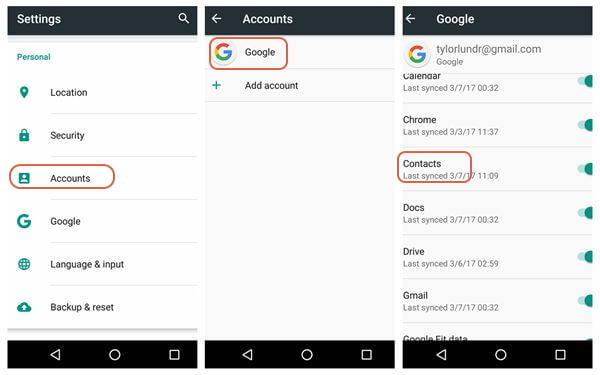
今天的智能手機數據丟失猖獗,特別是當我們太不小心備份我們的手機內容時。 好東西有一個真正關心我們的計劃, FoneDog Toolkit- Android數據恢復, 當今市場上最高質量的數據恢復軟件。
此程序將從Google Nexus手機和其他文件(如聯繫人,消息,WhatsApp消息和附件等)恢復已刪除的通話記錄。
如果您或您的同事遇到數據丟失,請告訴他們 FoneDog Toolkit- Android數據恢復 以及該程序的用戶友好性如何!
發表評論
留言

Jane Augustine2018-11-29 08:04:04
I can wait to download and try the app
熱門文章
/
有趣無聊
/
簡單難
謝謝! 這是您的選擇:
Excellent
評分: 4.6 / 5 (基於 69 個評論)